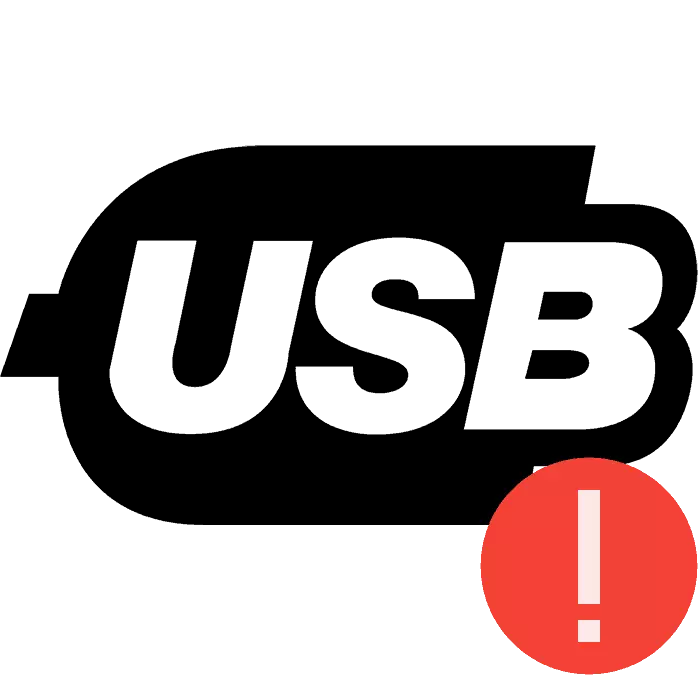
Ien fan 'e meast foarkommende flaters by it ferbinen fan USB-apparaten mei in kompjûter is de ûnmooglikheid fan it bestjoeringssysteem om de apparatuer te bepalen. De brûker krijt de passende notifikaasje as dit probleem foarkomt. Normale ferbining bringt faaks gjin resultaten, dus it sil nedich wêze om ekstra aksjes út te fieren om it probleem op te lossen. Litte wy se analysearje se yn detail.
Wy beslute dat de flater "USB-apparaat net wurdt erkend" yn Windows 7
Earste, OC Windoven Windows dy't wy oanbefelje om manipulaasjes te hâlden mei it apparaat sels en komputer foardat jo oergean nei Radikale opsjes, want soms helpe sokke tips om de flater te korrigearjen. Jo moatte it folgjende dwaan:- Ferbine de apparatuer fan 'e PC fia in oare fergese ferbiner. It is it bêste om de yngong nei it moederbord te brûken, en net yn 't gefal.
- Brûk in oare kabel as it apparaat is ferbûn troch draden. It bart faaks dat ien fan 'e kontakten ferlit en fanwegen dit, de juste operaasje mei it bestjoeringssysteem ûnmooglik is.
- Koppelje de oerbleaune kontrôler as media ferbûn fia USB as se op it stuit net nedich binne.
- Útfiere ûntslachskosten fan komponinten. Ferwiderje it net-wurkjende apparaat fan 'e connector, de PC útsette, skeakelje de stroomfoarsjenning út en klemje de knop "Power" in pear sekonden, rin dan de kompjûter. Derneist kinne jo de ferstjerren fan RAM útlûke en ynfoegje foarkar, foarkar yn in oare fergese ferbiner.
Om de software te besykjen, moatte jo soms it apparaat opnij ferbine. Hast altyd altyd it heule proses komt lykwols korrekt sûnder dizze aksje.
Metoade 2: Kraftparameters feroarje
Yn Windows kinne jo it krêftplan konfigurearje om de kompjûter as de laptop-batterij sa effisjint mooglik te meitsjen. Standert is ien parameter ynskeakele, fanwege dat in flater "USB-apparaat net wurdt erkend" kin foarkomme. De disconnection sil helpe om it probleem op te lossen. It wurdt maklik dien:
- Gean nei it kontrôlepaniel troch it Startmenu.
- Selektearje de kategory "Power".
- Yn 'e seksje mei oanwêzige konfiguraasjes by it aktive klik op "it ynstellen fan it krêftplan".
- Ferpleatse nei "Feroarje Avansearre Power Parameters".
- Wreidzje de seksje "USB-ynstellings" út en yn 'e "USB-poarte tydlike parameter" Set "Forbidden".
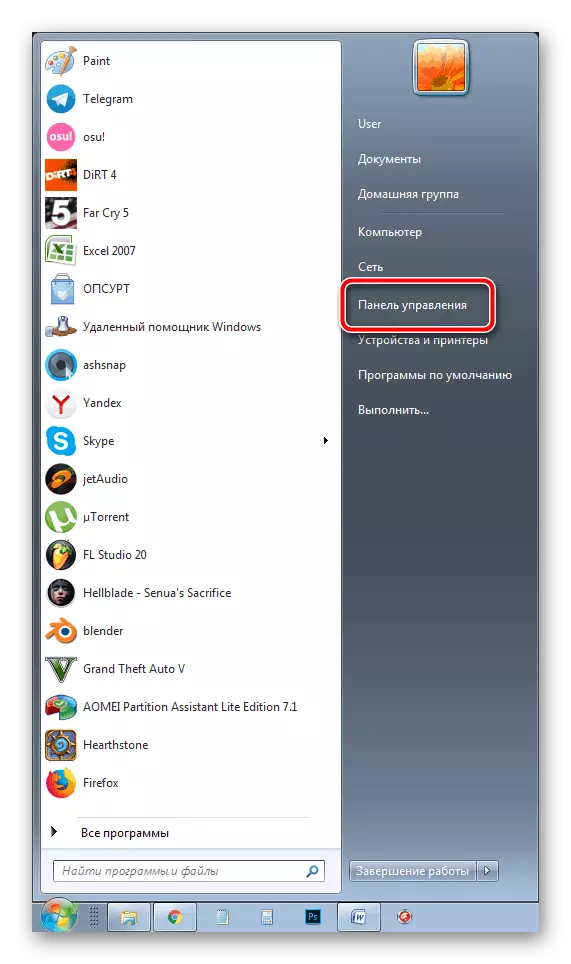
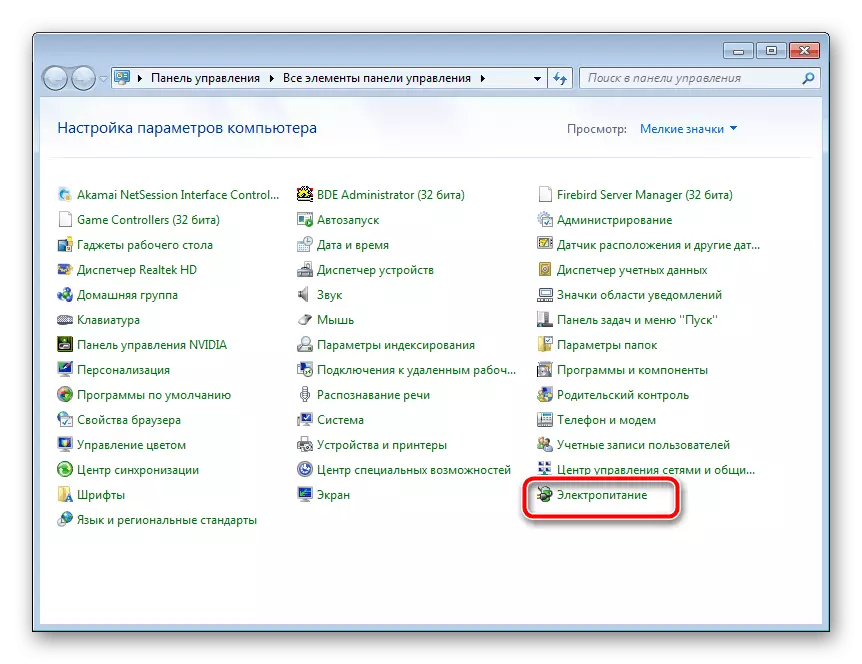
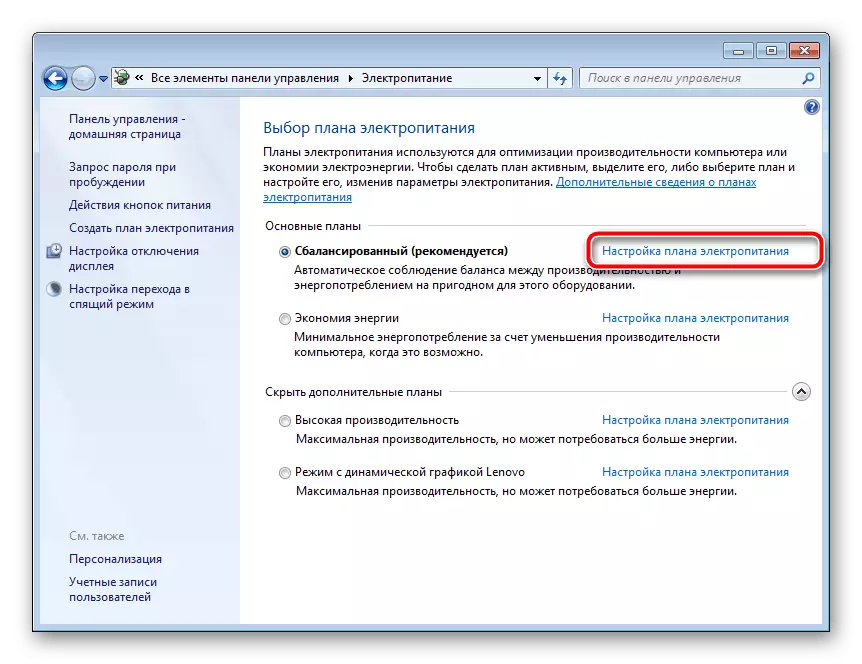
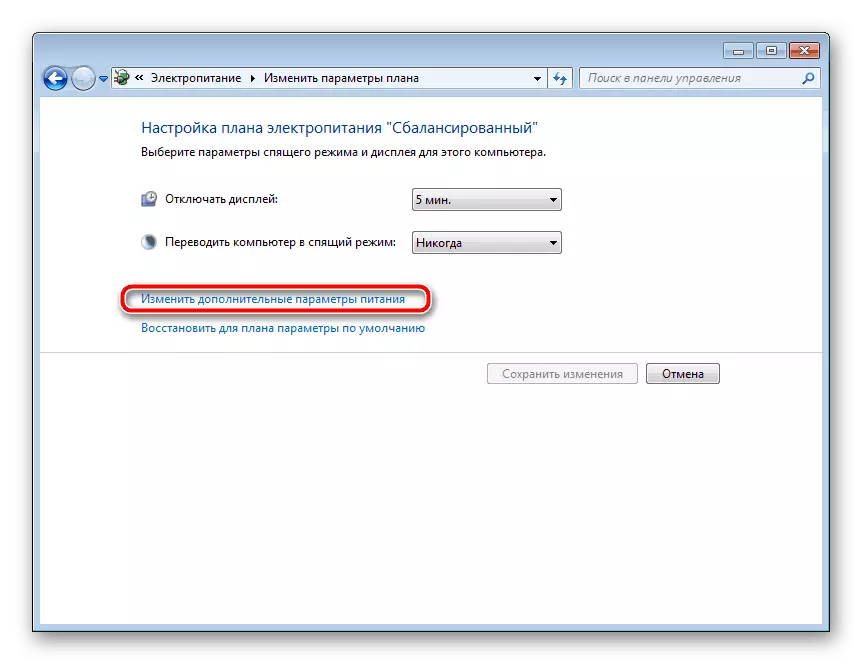
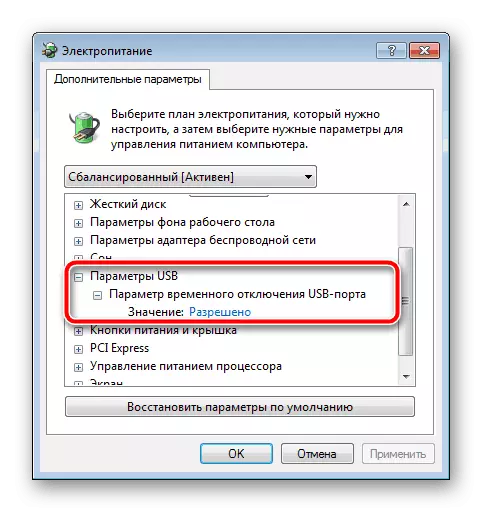
It bliuwt allinich om it apparaat opnij te ferbinen fan 'e PC en kontrolearje syn korrektheid fan deteksje.
It probleem mei de erkenning fan USB-apparatuer yn it Windows-bestjoeringssysteem 7 foarkomt frij faak. Wylst jo lykwols fan ús artikel kinne begripe, beslút it frij maklik, it is allinich wichtich om de juste metoade te kiezen en te folgjen.
Lês ek: it fixearjen fan 'e flater "USB-apparaat wurdt net erkend" yn Windows 10
